Powerbeats Pro가 케이스에서 충전되지 않을 때 해야 할 일

Powerbeats Pro가 충전되지 않으면 다른 전원 소스를 사용하고 귀마개를 청소하세요. 귀마개를 충전하는 동안 케이스를 열어 두세요.
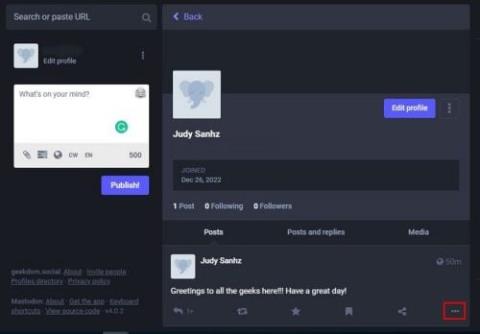
소셜 미디어( 이 경우 Mastodon ) 에서 할 말이 많으면 게시물이 예전처럼 표시되지 않습니다. 새로운 것이 오래된 것을 대체할 것입니다. 그러나 이전 게시물 중 하나가 여전히 중요하다면 해당 게시물이 손실되는 것을 방지할 수 있습니다. Mastodon을 처음 사용하는 경우 프로세스가 쉽다는 사실에 기뻐할 것입니다. 게시물이 더 이상 필요하지 않다고 생각되는 경우 해당 게시물을 고정 해제하는 단계도 표시됩니다.
Mastodon에서 게시물을 고정하는 방법
( 지금은 ) 항상 볼 수 있기를 원하는 게시물이 있으므로 프로필에 포함하고 싶습니다. 두 가지 유형의 게시물 중에서 선택할 수 있습니다. 팔로워만 볼 수 있는 비공개 게시물이 있고 공개 게시물이 있습니다. 누군가가 귀하의 팔로워가 아닌 경우 귀하를 팔로우하기 시작할 때만 귀하의 비공개 게시물을 볼 수 있습니다. Mastodon에 익숙하지 않은 경우 Android 앱에서 고정 옵션을 찾을 수 없으므로 웹 버전을 사용하여 단계를 따르십시오.
게시하지 않은 게시물은 고정할 수 없습니다. 이미 게시한 경우 사용자 이름을 클릭합니다. 고정하려는 게시물을 찾을 때까지 아래로 스크롤해야 하는 새 페이지로 이동합니다. 핀 오른쪽에 있는 세 개의 점을 클릭합니다.
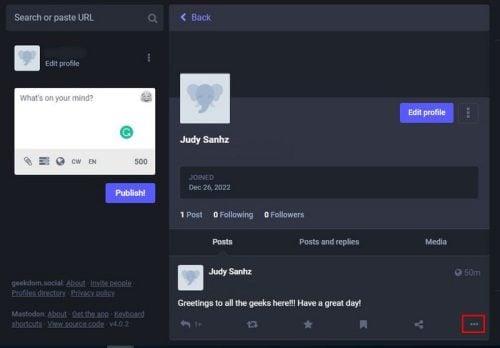
점을 클릭하면 일련의 옵션이 표시됩니다. 목록에서 프로필에 고정 옵션을 클릭해야 합니다.
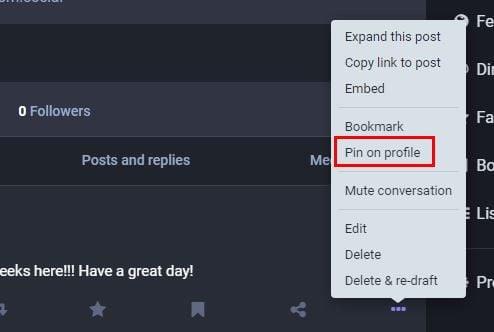
특정 게시물을 고정하는 것과 관련된 모든 것입니다. 다른 게시물을 고정하려면 이 과정을 반복해야 합니다. 새로 고정된 게시물을 보려면 페이지를 새로고침하는 것을 잊지 마세요. 그 동안 게시물과 헤어질 준비가 되면 언제든지 고정을 해제하여 새 게시물을 위한 공간을 만들 수 있습니다.
Mastodon에서 게시물을 고정 해제하는 방법
Mastadon에서 게시물을 고정 해제하는 것은 고정하는 것만큼 쉽습니다. 고정 해제할 게시물을 결정했으면 오른쪽에 표시되는 세 개의 점을 클릭합니다. 고정 해제 옵션을 클릭하면 됩니다.
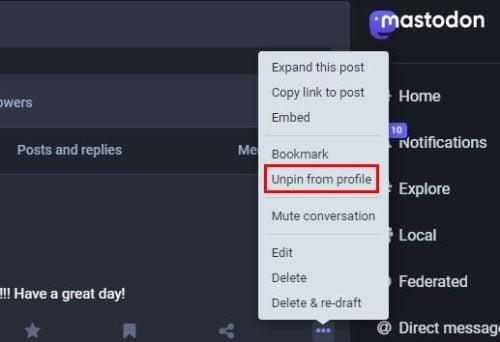
그게 전부입니다. 게시물을 고정하여 가장 중요한 게시물을 항상 닫을 수 있습니다. 게시물이 더 이상 필요하지 않다고 생각되어 프로필에서 제거하고 싶다면 언제든지 할 수 있습니다. 프로필에 다양한 게시물을 고정할 수 있습니다.
추가 자료
고정에 대해 말하자면, 이 PC를 Windows 11 컴퓨터의 작업 표시줄에 고정하는 방법을 확인해야 하는 경우에 대해 설명하겠습니다 . Zoom 회의 중에 누군가를 고정하거나 스포트라이트하는 방법도 볼 수 있습니다. 그런 다음 컴퓨터에서 PIN을 더 이상 사용할 수 없다는 메시지를 표시할 때 Windows 사용자가 겪는 문제가 있습니다 . 즐거운 독서!
결론
Metadon에 게시물을 고정할 이유는 항상 있습니다. 좋은 소식은 다양한 게시물을 고정할 수 있으며 더 이상 필요하지 않을 때 언제든지 고정을 해제할 수 있다는 것입니다. 게시물 오른쪽에 있는 세 개의 점을 기억하세요. 여기에서 게시물을 고정하는 데 필요한 옵션을 찾을 수 있습니다. 몇 개의 게시물을 고정할 것이라고 생각하십니까? 아래 댓글에서 생각을 공유하고 소셜 미디어에서 다른 사람들과 기사를 공유하는 것을 잊지 마십시오.
Powerbeats Pro가 충전되지 않으면 다른 전원 소스를 사용하고 귀마개를 청소하세요. 귀마개를 충전하는 동안 케이스를 열어 두세요.
장비를 좋은 상태로 유지하는 것은 필수입니다. 다음은 3D 프린터를 최상의 상태로 유지하기 위한 유용한 팁입니다.
Canon Pixma MG5220에서 잉크가 없을 때 스캔을 활성화하는 방법입니다.
노트북이 과열되는 몇 가지 가능한 이유와 이 문제를 피하고 장치를 시원하게 유지하는 팁과 요령을 알아보세요.
PC의 내부 저장 공간을 업그레이드하기 위해 SSD를 구입했지만 설치 방법을 모르겠습니까? 지금 이 기사를 읽어보세요!
게임의 밤을 준비하고 있으며, "Star Wars Outlaws"를 GeForce Now 스트리밍 서비스에서 플레이하려고 합니다. Ubisoft 게임을 다시 시작할 수 있도록 GeForce Now 오류 코드 0xC272008F를 수정하는 방법을 알아보세요.
3D 프린터를 효과적으로 유지하는 것은 최상의 결과를 얻는 데 매우 중요합니다. 기억해야 할 중요한 팁을 소개합니다.
프린터의 IP 주소를 찾는 데 어려움이 있습니까? 우리는 그것을 찾는 방법을 보여줄 것입니다.
Samsung 휴대폰에 AirPods 구입 여부를 고민하고 있다면, 이 가이드가 도움이 될 것입니다. 가장 간단한 질문은 호환성 여부입니다.
Apple Watch 하드 리셋 및 공장 초기화 방법을 단계별로 설명합니다. 소프트 리셋부터 하드 리셋까지, 모든 모델에 대한 가이드를 제공합니다.




